中文说明:专业增强版/零售版/32位64位二合一镜像文件名称:ProPlus2019Retail.img文件大小:3.51GBSHA1:d850365b23e1e1294112a51105a2892b2bd88eb9SHA256:f5bea5517a3879792c39127db77aa7e766b4a9897bf52bed0c7e5dc70ccbc3f8下载......
office 2010每次打开出现配置进度的解决办法
问题:
每次打开word2010或者excel2010等都要求配置

原因:
是因为您之前安装过wps,卸载的时候没有正常卸载所以会这样。
解决办法:
解铃还须系铃人,既然是WPS导致的,那么还需要用WPS来解决。
1.在你的电脑安装WPS2016,如果之前卸载了,那么你需要重新安装一下WPS2016或者wps2019。然后,在开始菜单里面找到WPS里面的配置工具,如下图:
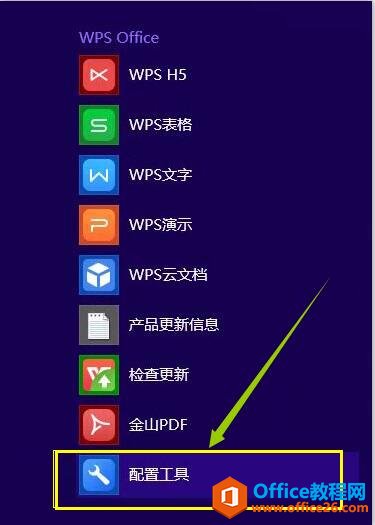
2.然后,点击 配置工具,打开它,如下图:
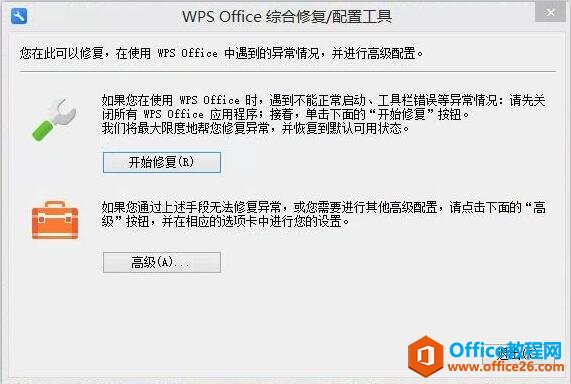
3.然后,点击“高级”按钮,会出现如下图:
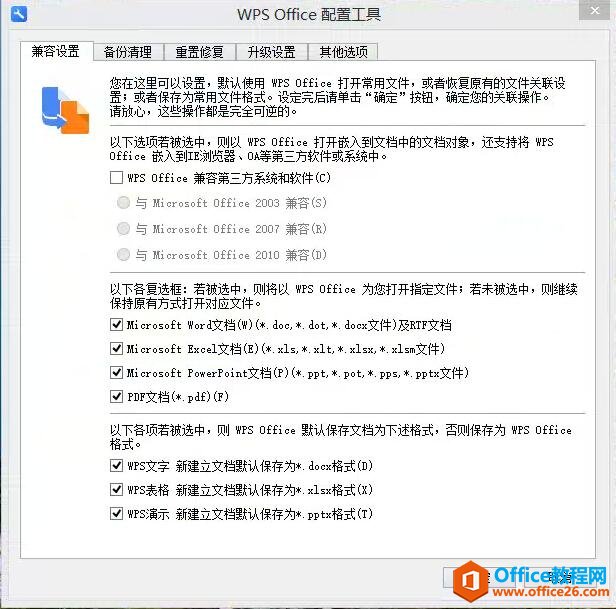
4.然后,勾选 “WPS Office 兼容第三方系统和软件”,并点击 “与 Microsoft office 2010 兼容”;
然后,点击 右下角的 “确定”,同时会弹出一个提示,点击“确定”,然后关闭wps,如下图:

5.之后,仍然到开始菜单里面找到WPS里面的配置工具,并点击打开配置工具,如下图:
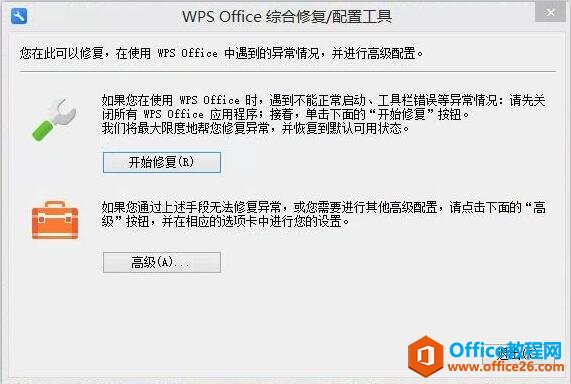
6.然后,点击“高级”按钮,取消勾选 “WPS Office 兼容第三方系统和软件”,如下图:
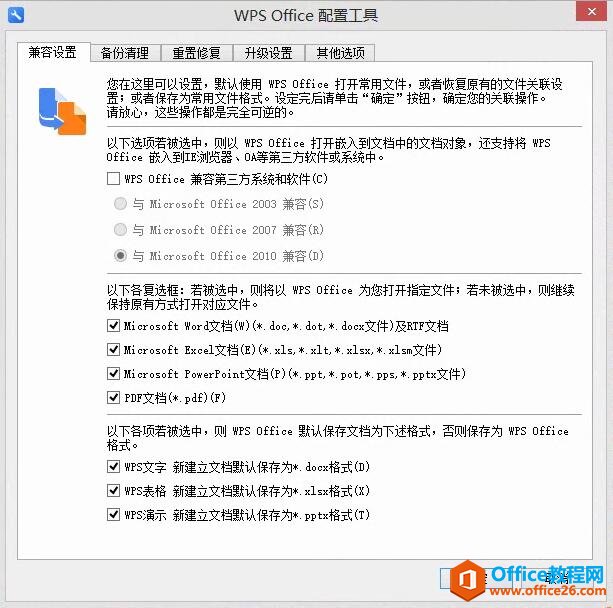
7.然后,点击右下角的“确定”按钮,关闭wps,之后重启电脑。
8.重启电脑之后,打开控制面板–程序功能–卸载程序,找到wps,右击卸载,卸载的时候不要勾选保留用户配置信息
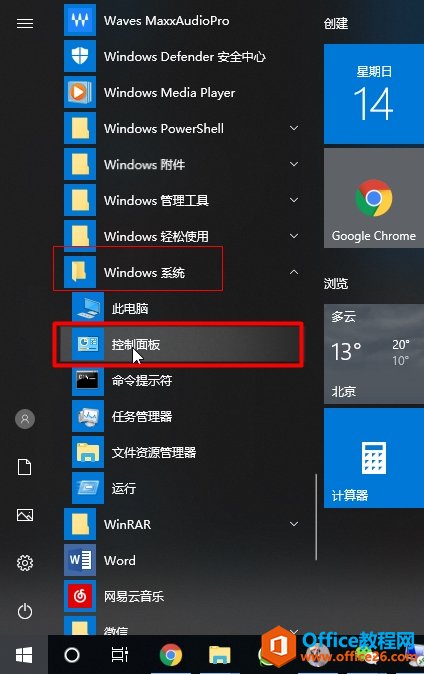
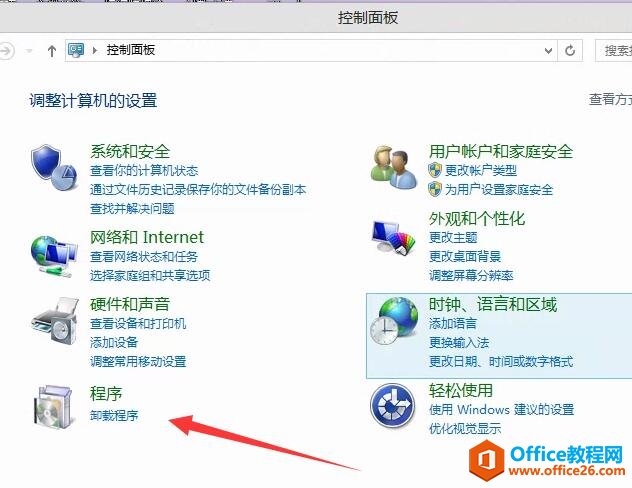
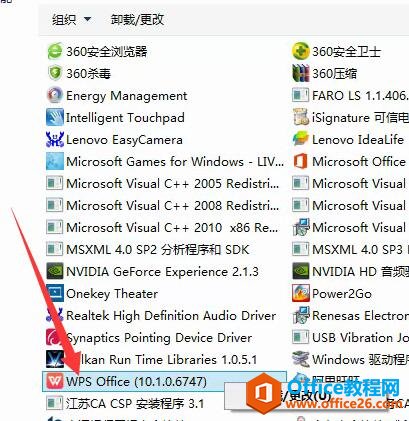
9.然后,点击“我想直接卸载WPS”,并取消勾选“保留用户配置文件以便下次使用”,如下图:
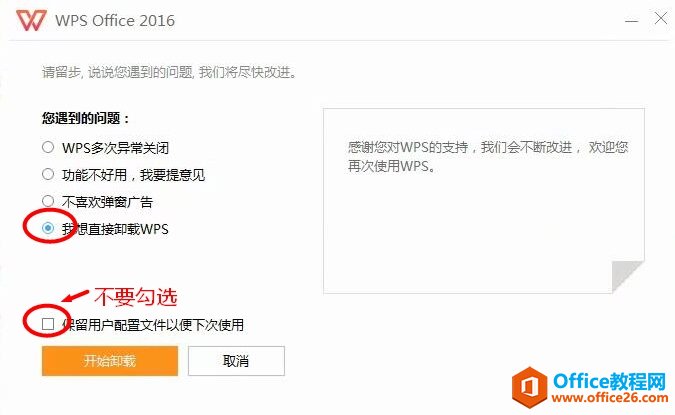
然后,点击下方的“开始卸载”按钮,将WPS卸载掉。WPS卸载之后,要立即重启电脑。
重启电脑之后,打开excel看看,是否还会出现配置进度,如果不会,就可以了。
10.做完之后为了稳妥起见,最好打开“控制面板”–“程序功能”–找到Office2010–右击更改–选择“修复”–继续,修复office之后重启电脑就好了。

标签: OfficeOffice2010
相关文章
- 详细阅读
-
Office2021 安装/更新和完美激活全教程同时附上黑暗模式设置教程详细阅读

Office2021安装/更新和完美激活全教程同时附上黑暗模式设置教程Office2021改进1、office2021官方正式版提供了更好的工作环境。2、拥有更好的表格设计能力。3、在新版的Excel软件上增加了更好......
2022-04-19 72 Office office2021 office2021下载 office2021安装
- 详细阅读
- 详细阅读
- 详细阅读



